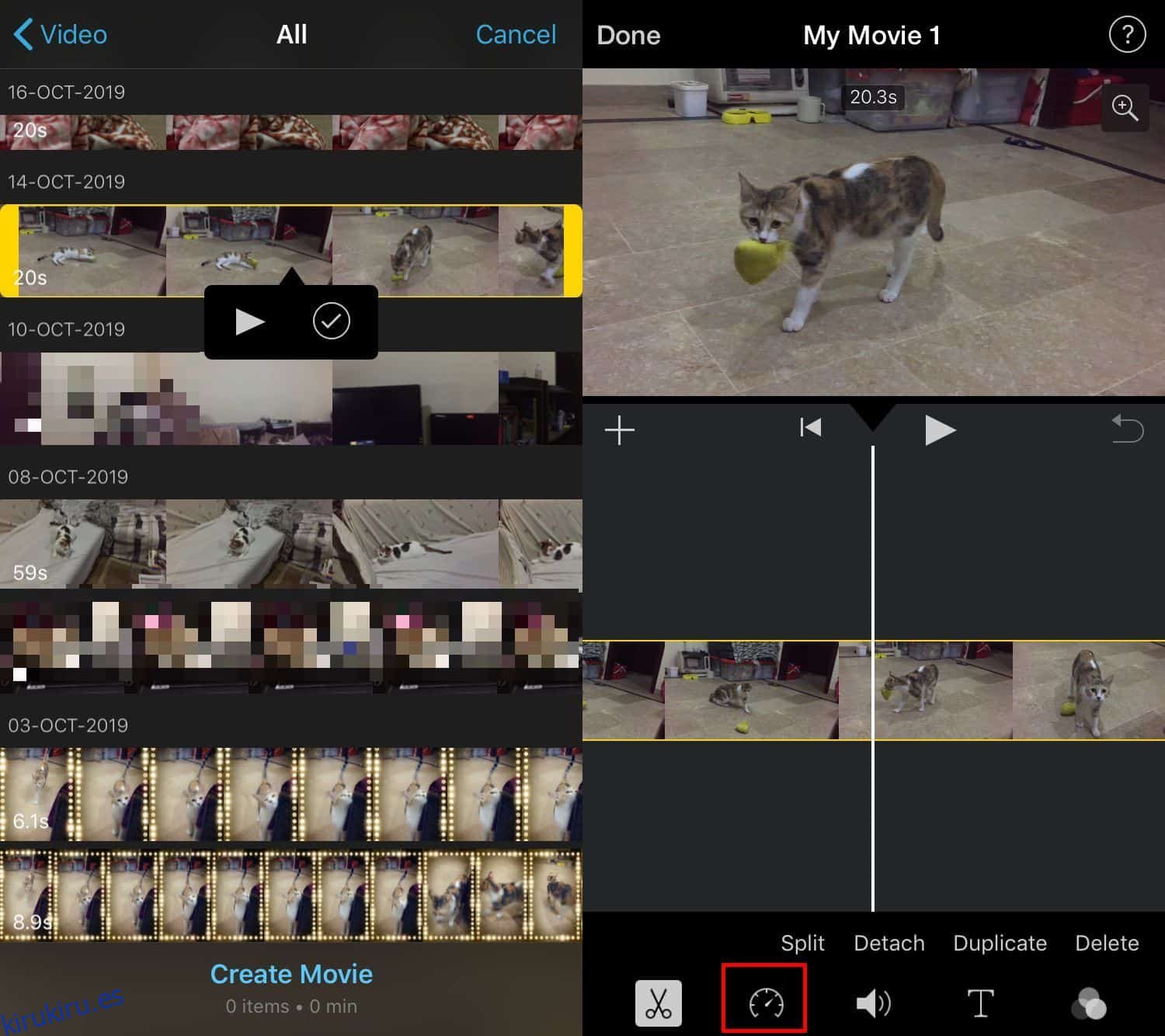Los iPhones son algunos de los dispositivos más utilizados para tomar fotos y videos. iOS tiene una aplicación de cámara de stock bastante buena y siempre puedes encontrar aplicaciones mejores y más avanzadas en la App Store. La aplicación Cámara y Fotos en iOS admiten la edición básica cuando se trata de videos, sin embargo, más allá de un simple recorte, no hay mucho que pueda hacer. Si necesita acelerar un video en un iPhone, necesita una aplicación. Recomendamos usar iMovie. Es un editor de video rico en funciones de Apple y si compró un dispositivo que originalmente ejecutaba iOS 8 o posterior, ya lo posee.
Acelere el video en iPhone
Abra iMovie y cree un nuevo proyecto de película. Seleccione el video que le gustaría acelerar. Recuerda que cuando aceleras un video, se reducirá su duración total. Estamos trabajando con un clip de 20 segundos que se reducirá a casi la mitad. Una vez que seleccione el video, toque ‘Crear película’. Toque la película en la línea de tiempo y verá aparecer controles de edición en la parte inferior. El segundo botón en los controles inferiores le permitirá acelerar o ralentizar un video. Tócalo.
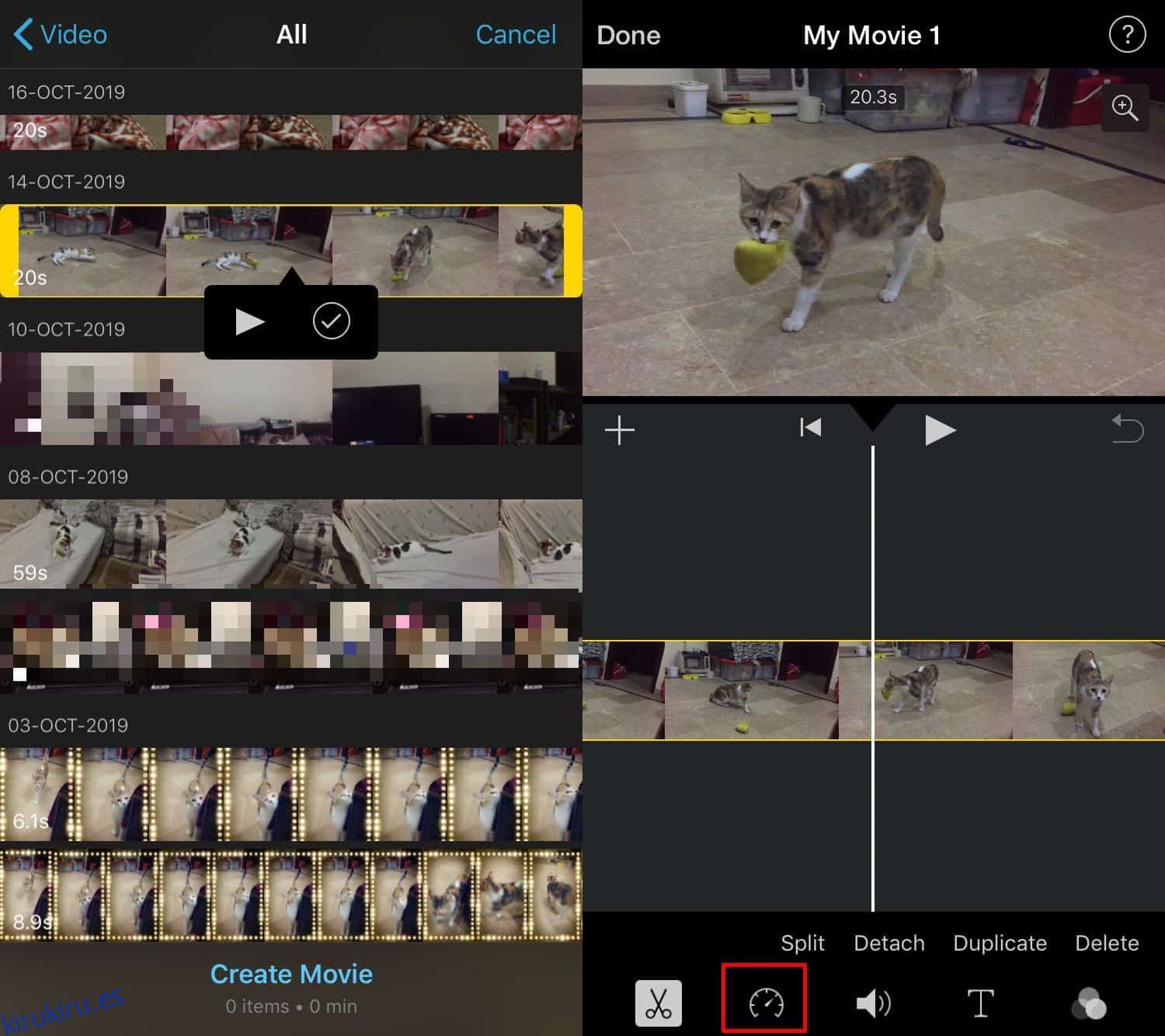
El control de velocidad revelará un control deslizante que puede usar para acelerar o ralentizar el video. Si lo arrastra hacia la izquierda, hacia la tortuga, el video se ralentizará. Si lo arrastra hacia la derecha, acelerará el video. Si solo desea acelerar una parte del video, primero debe dividirlo y aislar la parte que desea acelerar. Seleccione la parte dividida (tóquela) y luego use el control deslizante de velocidad para acelerarla.
Cuando haya terminado, toque ‘Listo’ en la parte superior izquierda. Para guardar el video, toque el botón de compartir en la parte inferior y seleccione ‘Guardar video’. Se guardará una copia del video en el carrete de su cámara, donde podrá verlo.
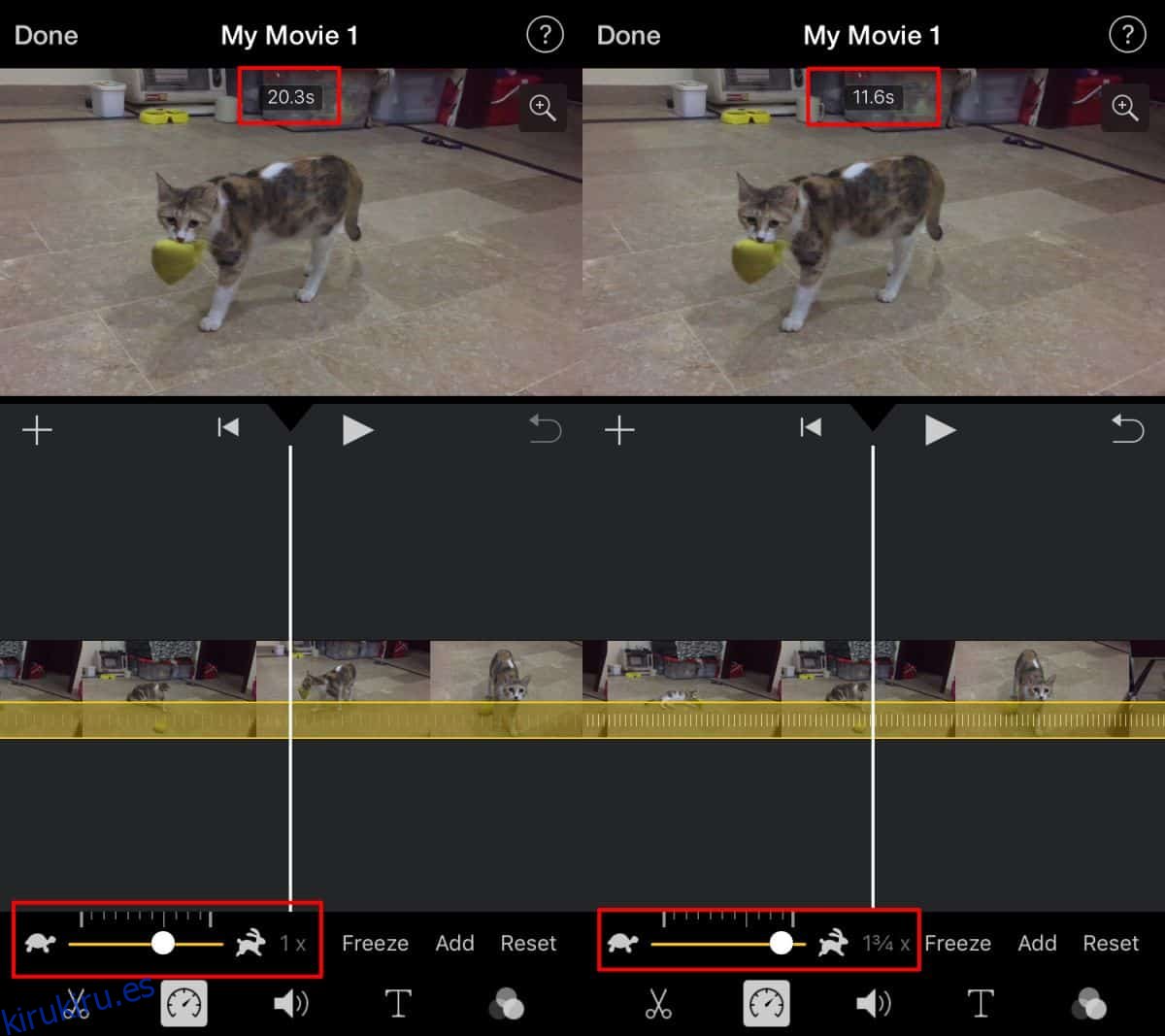
El control deslizante de velocidad le indica a través de íconos en qué dirección se acelera y desacelera la película, pero también le indica que el video es mucho más rápido o más lento. De forma predeterminada, el contador está configurado en 1x y cuando mueve la perilla en el control deslizante, la figura se actualiza para mostrarle cuánto más lento o más rápido se compara el video con la velocidad original.
Acelerar un video también afectará cualquier sonido que lo acompañe. Si el sonido no es importante en el video, puede tocar el ícono del altavoz y silenciar el sonido de todo el clip.